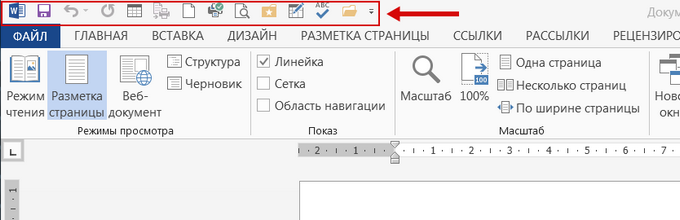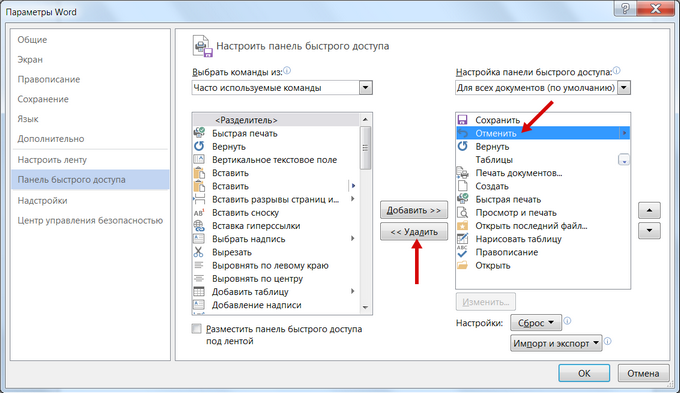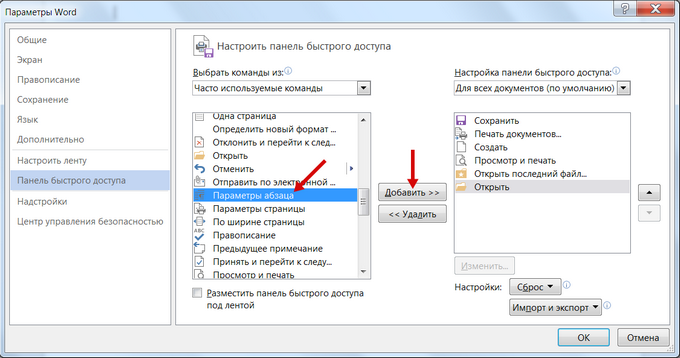Компьютерные шпаргалки от Константина
Фёста Как настроить панель быстрого доступа Word
В Microsoft Word имеется специальная панель быстрого доступа, которая отображает наиболее часто используемые команды, которые всегда доступны "в один клик". Она расположена в заголовке окна программы слева:
Изначально там располагается определенный набор команд, который не всегда бывает удобен пользователю. Например, мне не нужны такие иконки как "Отменить" и "Повторить" (пользуюсь горячими клавишами Ctrl+Z и Ctrl+Y), "Таблицы", "Быстрая печать", "Нарисовать таблицу" и "Правописание": 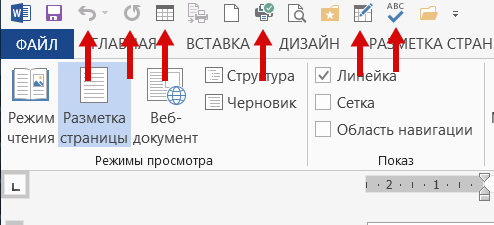
Вместе с тем, я бы добавил на панель несколько других функций. Чтобы перенастроить Панель быстрого доступа, кликните на стрелочке "Вниз" в правой части панели. В открывшемся меню выберите пункт "Другие команды": 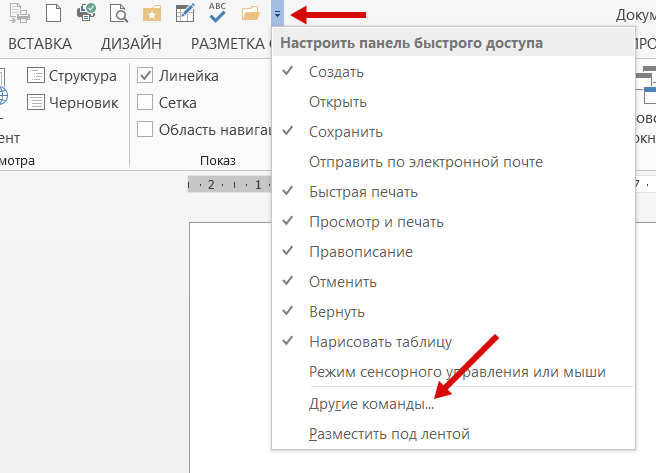
В новом окне справа последовательно выделяйте те иконки, которые хотите убрать, и нажимайте кнопку "Удалить":
После нажатия "Ок" эти иконки исчезнут с панели быстрого доступа: 
Теперь добавим другие команды, для этого снова зайдем в настройки панели (удалить и добавить новые команды можно было сразу, я просто разделил процесс на два шага) и в левой части будем выделять те команды, которые хотим видеть на панели, и нажимать кнопку "Добавить". В конце нажмем "Ок":
В результате иконки выбранных нами команд появятся на панели быстрого доступа и вы уже можете ими пользоваться (я добавил команды "Параметры абзаца" и "Цвет текста"): 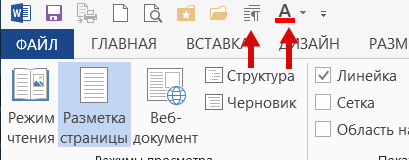
Кстати, можно менять порядок расположения иконок. Для этого в окне настроек нужно выделить команду и перемещать ее верх-вниз с помощью соответствующих стрелок. Тогда иконка этой команды на панели будет перемещаться влево-вправо (после нажатия "Ок" в окне настроек): 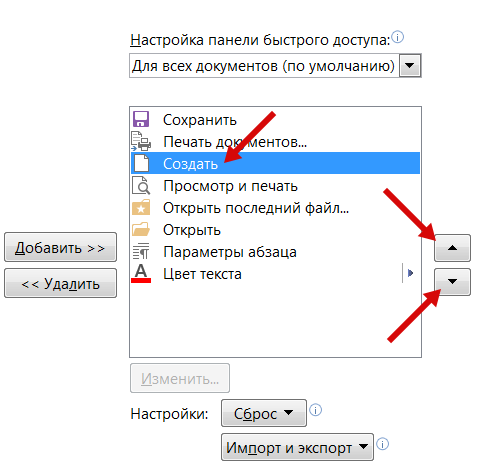
Я выбрал себе такую последовательность иконок: 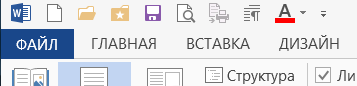
Еще раз скажу, что добавлять на эту панель нужно те команды, которыми вы пользуетесь чаще всего. Тогда вы будете совершать меньше кликов для того, чтобы добраться до них мышкой.
http://simpoll.ru/run/survey/a608b91e
А если вам понравилась шпаргалка, порекомендуйте ее
друзьям с соцсетях, отправьте кому-нибудь по емейлу или распечатайте.
Все это можно сделать с помощью следующих кнопок: |